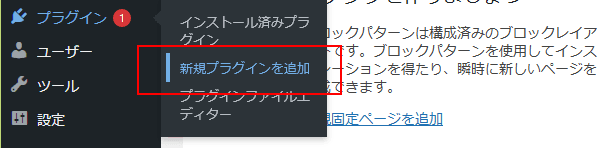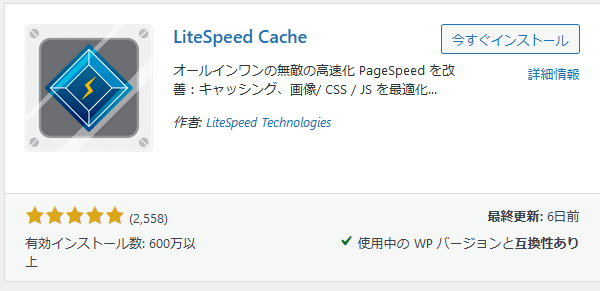こんにちは。管理人のけーちゃんです。
mixhost等のLiteSpeedサーバー採用レンタルサーバーを使っているなら、WordPressのLiteSpeed Cacheプラグインを導入しないともったいないです。
LiteSpeedサーバーはLiteSpeed Cacheプラグインを使用するだけで最大限に高速化されて、低速なWebサイトでも爆速サイトに生まれ変わらせることができるのです。

次の図は、私の運営するサイトでの計測結果です。

LiteSpeed Cacheプラグインを使用しない場合(更新前)の読み込み時間と、使用した場合の読み込み時間(後)を計測したものです。更新前が1.47秒でしたが更新後は0.007秒になりました。

まさに爆速ですね!
ですが、LiteSpeed Cacheプラグインは非常に多くの設定項目があるため、初めての方は使い方がわからずに敬遠しがちです。
そこで今回は、LiteSpeed Cacheプラグインの初心者向け設定についてお伝えします。
\目次も見てね!/
LiteSpeed Cacheのインストール
WordPressにLiteSpeed Cacheプラグインがインストールされていない場合、次の手順でインストールしてください。
- WordPress管理画面で、メニューから『新規プラグインを追加』を選択します。

- プラグインの検索に『LiteSpeed Cache』と入力する

- LiteSpeed Cacheが表示されたら『今すぐインストール』を押して少し待つ

- 『今すぐインストール』が『有効化』に変化したら『有効化』を押す

以上でLiteSpeed Cacheがインストールされて管理画面にメニューが追加されます。
機能が重複するプラグインの停止
LiteSpeed Cacheと機能が重複するプラグインを使用している場合、Webページのレイアウトが崩れるなどの不具合が出る可能性があります。
LiteSpeed Cacheよりも他のプラグインの方が優秀なケースもありますが、LiteSpeed Cacheと相性が悪い可能性があるため、他のプラグインを停止することをおススメします。
重複するのは、次の機能です。
- 画像最適化/画像遅延読み込み機能
EWWW Image Optimizer
TinyPNG
Smush
ShortPixel Image Optimizer
Imagify
等 - HTML/CCS/JavaScript最適化(圧縮)機能
Autoptimize
Fast Velocity Minify
Better WordPress Minify
等 - キャッシュ機能
WP Super Cache
W3 Total Cache
WP Rocket
Cache Enabler
Hyper Cache
Swift Performance
Breeze
WP-Optimize
等

データベースの最適化機能も重複しますが、LiteSpeed Cacheは手動なのでデータベース最適化プラグインを使用しても問題無い可能性が高いです
基本的にはプリセット適用のみでOK
LiteSpeed Cacheには非常に多くの設定項目があります。一つ一つ確認しながら設定するのは、一苦労ですし、そもそもどのように設定したらよいかわからないですよね。
ですが日本国内を対象とする一般的なWebサイトは、プリセット機能での一括設定で問題ありません。
初期設定に戻す
LiteSpeed Cacheのプリセット設定は、一部の設定のみを変更します。変更対象外の設定項目にもWebサイトのレイアウトに大きな影響を与えるものがあるので、初期状態に戻してきます。
WordPressの管理画面で、LiteSpeed Cacheのプリセットを開きます。
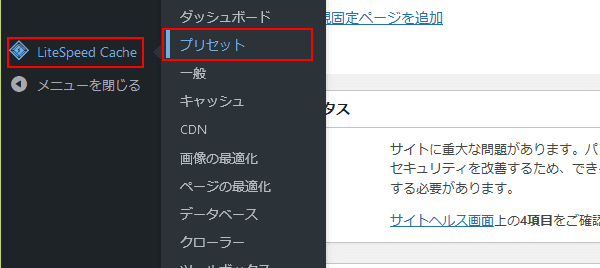
[2] インポート/エクスポートタブを開いて、『設定をリセット』ボタンを押します。
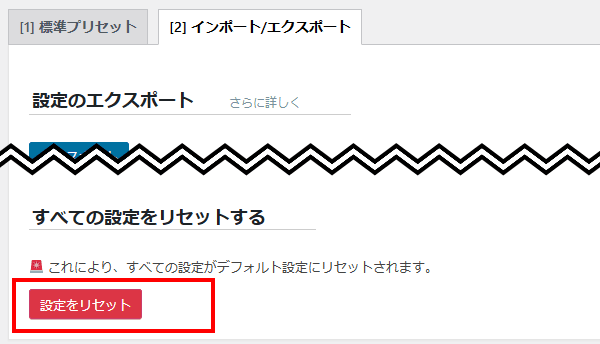
これで、LiteSpeed Cacheの設定が初期化されます。
プリセット適用方法
WordPressの管理画面で、LiteSpeed Cacheのプリセットを開きます。
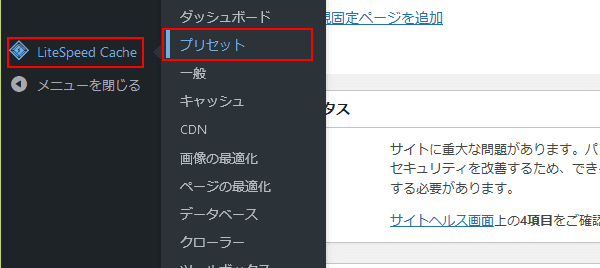
[1] 標準プリセットタブを表示して、『高度(推奨)』内の『プリセットの適用』を押してください。
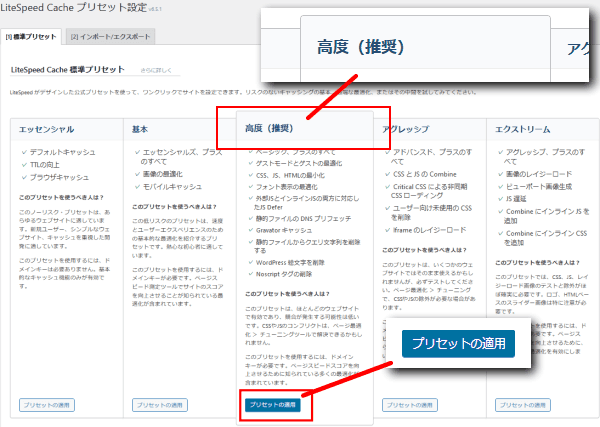
これでLiteSpeed Cacheの推奨設定が適用されます。
LiteSpeed Cacheの初期値とプリセット設定で適用される設定値の一覧を作成しました。次のリンクでダウンロードできます。
※この一覧を見なくてもLiteSpeed Cache設定は問題無く行えます。
LiteSpeed Cacheプラグイン 初期値・プリセット値設定一覧(PDF):

これだけでWebサイトが高速化されますが不具合が出る可能性があるので、以降の設定を行いましょう。
一部の機能をオフにする
プリセットの『高度(推奨)』は、必要が無い項目や少し危険な項目がオンになっています。
それらの項目をオフにします。
次に挙げる項目が変更対象です。設定したら各画面で『変更を保存』を忘れずに押してください。
■一般設定
| タブ | 項目 | 変更後の値 |
|---|---|---|
| [1] 一般設定 | ゲストモード | オフ |
| [1] 一般設定 | ゲストの最適化 | オフ |
ゲストモードはWordPressにログインしていない一般的な閲覧者の属性(国別等)を考慮したページを提供する場合に効果があります。全ての閲覧者に同じページを提供する場合は必要ありません。
■キャッシュ設定
| タブ | 項目 | 変更後の値 |
|---|---|---|
| [1] キャッシュ | ログインしたユーザーをキャッシュ | オフ |
| [1] キャッシュ | REST API をキャッシュ | オフ |
| [1] キャッシュ | ログインページをキャッシュ | オフ |
会員ページ等で閲覧者がWordPressにログインするケースで、閲覧者ごとに異なるページを提供する場合に『ログインしたユーザーをキャッシュ』をオンにすると、閲覧者ごとにページをキャッシュできます。閲覧者がログインしない場合は、オンにする必要がありません。
REST APIはWebサイトの様々な情報を外部から取得する仕組みです。『REST API をキャッシュ』をオンにすることで応答速度を高速化できます。ただし、キャッシュの有効期限内に情報更新をしても古い情報を取得してしまうというデメリットがあり、思わぬ不具合を引き起こす可能性があります。
『ログインページをキャッシュ』をオンにするとWordPressのログイン画面をキャッシュします。SiteGuard WP Plugin等でログインページに文字列認証を導入している場合、古い文字が表示されログインできない可能性があります。
一部の機能をオンにする
プリセットの『高度(推奨)』は有効にしても問題ない項目がオフになっているので、オンにしておきます。
■ページの最適化設定
| タブ | 項目 | 変更後の値 |
|---|---|---|
| [4] メディア設定 | 画像 遅延読み込み | オン |
| [4] メディア設定 | 不足しているサイズを追加する | オン |
『画像 遅延読み込み』をオンにすると、Webページ内の画像がブラウザ上に表示された時点で、サーバーから画像を読み込みます。これにより、画面外の表示されていない画像を読み込む無駄を省けます。ただしオフにするとWordPressの遅延読み込み機能が有効になります。WordPressの遅延読み込み機能はメディアライブラリの画像のみが対象です。画像タグを直接貼り付けた画像は、遅延読み込み対象になりません。
『不足しているサイズを追加する』をオンにすると、widthおよびheight属性が記述されていない画像タグに、それぞれの属性を追加します。ただしオフにするとWordPressのサイズ追加機能が有効になります。WordPressのサイズ追加機能はメディアライブラリの画像のみが対象です。画像タグを直接貼り付けた画像は、サイズ追加対象になりません。
画像の最適化設定手順
プリセット設定が終わったら、次は画像最適化機能を有効にします。
画像最適化は、画像ファイルのサイズを減らすことでWebページの読み込み速度を高速化します。また、サーバー内のディスクスペースを節約することができます。
次の手順で、画像最適化機能を有効化できます。
最初にドメインキーを取得します。
- 一般設定の[1]一般設定タブ内の『ドメインキーの要求』を押す

- ドメインキーに『************』が表示されるまで待つ
※ページの再読み込みが必要
次に、画像の最適化画面の [2]画像最適化設定の各項目を、次の表に従って設定します。
| 項目 | 設定値 | |
|---|---|---|
| 1 | 自動要求 Cron | オン |
| 2 | 自動戻し Cron | オン |
| 3 | オリジナル画像の最適化 | オン |
| 4 | オリジナルバックアップを削除する | 任意 |
| 5 | 可逆最適化 | オフ |
| 6 | EXIF / XMPデータを保存する | 任意 |
| 7 | WebP 画像への置換 | オン |
| 8 | WebP 属性を置換する | そのまま |
| 9 | WebP の 特別な srcset | オン |
設定したら各画面で『変更を保存』を忘れずに押してください。
次のページでドメインキーの取得と各設定の詳しい解説をしています。一度確認してみてください。
JS最適化は変更しない
LiteSpeed CacheプラグインはJavaScriptファイルの最適化をおこなってくれます。ですがJavaScriptの最適化機能をオンにすると、正常に動作しない確率が高くなります。
今回紹介した設定では、ページ最適化の[2] JS設定タブが次のように設定されています。一度確認してみてください。
| 項目 | 設定値 | |
|---|---|---|
| 1 | JS 圧縮化 | オン |
| 2 | JS 結合 | オフ |
| 3 | JS は外部とインラインを組み合わせる | オフ |
| 4 | JS を遅延読み込み | Deferred |
『JS 圧縮化』はオンでも問題ありません。
『JS 結合』は問題が発生する確率が非常に高いです。ただし『JS は外部とインラインを組み合わせる』を同時にオンにすると、問題が発生する確率が低くなります。仮に結合機能を使用するなら、『JS 結合』と『JS は外部とインラインを組み合わせる』はセットでオンにしてください。
CDNの設定
LiteSpeed CacheはQUIC.cloudのCDNを無料で使用できる枠が用意されています。
CDNは世界各地に持つキャッシュサーバーにWebページのコピー(キャッシュ)を保存しておき、Webサイト閲覧などのコンテンツ利用者の現在位置に一番近いキャッシュサーバーから、利用者にコンテンツを配信するサービスです。
ここまでに紹介した設定で既にサイトが爆速サイトに生まれ変わっていますが、CDNを利用することでさらに高速化できる可能性があります。
実際には日本国内向けサイトは高速化という意味ではあまり恩恵がありませんが、Webサーバーの転送量を減らすことができます。レンタルサーバー等で転送量制限があるときは、CDNの利用を考えてみるとよいでしょう。
QUIC.cloudのCDN設定については、別のページで解説しています。
ぜひ、参考にしてください。
設定後の使い方・注意
今回紹介した設定はWordPressにログインしたユーザーが表示したWebページを最適化しません。そのため投稿画面で記事作成後に確認のためにWebページを表示しても、LiteSpeed Cacheが関与していない状態で表示されます。
WordPressからログアウトするか異なるブラウザで、LiteSpeed Cacheが最適化したページを確認してください。
パージ(キャッシュの削除)方法
LiteSpeed Cacheの設定を変更しても、Webページに反映されないことがあります。この原因はページのキャッシュが残っているからです。
LiteSpeed CacheはWordPressが生成したWebページのデータを保存(キャッシュ)しておき、同じページが呼び出されたら保存したデータをブラウザに渡します。この結果、LiteSpeed Cacheの設定を変更しても、それ以前に保存されたキャッシュがブラウザに送られるため、設定が反映されていないように見えます。
このような現象を防ぐために、パージ(キャッシュの削除)機能があります。キャッシュを削除することで、新たにWebページが生成されます。
また、設定を変更していないのに、ある日突然Webページのレイアウトが崩れた、というケースもあります。このようなケースではキャッシュを削除してページを再生成することで、Webページの乱れが改善する可能性があります。
パージは、ツールボックスの [1] パージタブで行います。

パージの各ボタンを押すと、対象となるキャッシュが削除されます。
| ボタン | 内容 |
|---|---|
| フロントページをパージする | サイトのトップページのキャッシュが削除される |
| ページをパージする | Webページのキャッシュが削除される |
| 403 エラーをパージする | 403ページのキャッシュが削除される |
| 404 エラーをパージする | 404ページのキャッシュが削除される |
| 500 エラーをパージする | 500ページのキャッシュが削除される |
| すべてをパージする – LSCache | LiteSpeedサーバーのキャッシュが削除される |
| すべてをパージする – CSS/JS キャッシュ | CSSまたはJSの一時ファイルが削除される |
| すべてをパージする – OPcode キャッシュ | OPcodeキャッシュ(PHPのキャッシュ)が削除される |
| すべてをパージする – 重要な CSS | CCSSの一時ファイルが削除される |
| すべてをパージする – ユニークな CSS | UCSSの一時ファイルが削除される |
| すべてをパージする -LQIPキャッシュ | LQIPの一時ファイルが削除される |
| すべてをパージする | 重要な CSS、ユニークな CSS、ユニークな CSS以外が削除される |
| Entire Cache を空にする | 他のアプリケーションが管理するキャッシュを含め、全てのキャッシュを削除する |
ページが上手く表示できない時は、『すべてをパージする』を実行します。
それでも表示の乱れるときは『すべてをパージする – 重要な CSS』『すべてをパージする – ユニークな CSS』を実行します。※この二つは対象のキャッシュが存在するときのみ表示されます。
まとめ
ここでは、初心者向けのLiteSpeed Cacheプラグイン設定についてお伝えしました。
mixhost等のLiteSpeedサーバーを採用したレンタルサーバーを利用しているなら、LiteSpeed Cacheプラグインを利用することで爆速なサイトを構築できます。
今回紹介したのは、Webサイトのレイアウト崩れなどの問題が出にくい設定です。さらに設定を変更することで、もっと高速化できますが、レイアウト崩れの可能性が大きくなります。
追加で設定を行う場合は、LiteSpeed Cacheプラグインの全ての設定について次のページで紹介しているので、読むことでレイアウト崩れの理由を把握できるかもしれません。
可能ならテスト用のサイトを作成して、様々な設定を試してください。

このサイトは無料テーマのCocoonを利用しています
無料テーマのCocoonで、今回紹介した設定を行った後に追加で行うことでさらに高速化する方法を調査しました。私も実際に設定して、現在も安定した運用ができている方法です。次のリンク先で紹介していますので、参考にしてください。